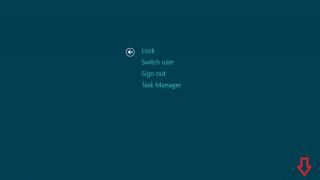Korisnici Androida mogu, pod određenim okolnostima, vidjeti poruku na svom uređaju koja kaže: "Došlo je do problema pri raščlanjivanju paketa." U nastavku ćemo opisati kako popraviti takav kvar, koje su njegove karakteristike i uzroci. Popularnost takve platforme je u velikoj mjeri posljedica njene opsežne kolekcije aplikacija.
Opće informacije
Prvo, trebali biste reći nekoliko riječi o karakteristikama operativnog sistema, što će vam pomoći da brzo riješite kvar na koji ukazuje poruka: “Došlo je do problema pri raščlanjivanju paketa.” Android je platforma otvorenog koda, pogodna za kreatore svih vrsta softvera. Ova činjenica je takođe pozitivno uticala na potražnju za sistemom.
Često, ako korisnici Androida razmišljaju o prelasku na drugi mobilni OS, prvo procijene raspon aplikacija, a tek onda odlučuju za migraciju. Međutim, uprkos svim prednostima, platforma nije imuna na kvarove.
Greška: "Došlo je do problema pri raščlanjivanju paketa" jedan je od najdugovječnijih i najčešćih problema s kojima se suočavaju vlasnici uređaja. Ova poruka se obično pojavljuje kada pokušate da instalirate aplikaciju na mobilni telefon.
Ako pokušate da nastavite sa instaliranjem odabranog softvera unoseći izmjene u datoteku manifesta, ovo najvjerovatnije neće riješiti problem. Vještačko smanjenje zahtjeva programa za sistem nije dobra ideja. Zatim ćemo razgovarati o efikasnijim rješenjima.
Uzroci

Prvo morate shvatiti zašto uređaj piše: "Došlo je do problema pri raščlanjivanju paketa." Postoji nekoliko poznatih razloga za ovaj neuspjeh. Prije svega, poruka se može pojaviti nakon unošenja promjena u datoteku manifesta koja se odnosi na odabranu aplikaciju. Na primjer, ako prilagodite zahtjeve za verziju Androida.
Sljedeći razlog je oštećenje .apk datoteke. Kvar također može biti uzrokovan instalacijom aplikacija trećih strana dobijenih iz nepoznatih izvora ako postavke pametnog telefona ne dozvoljavaju takve radnje.
Greška može biti uzrokovana nekompatibilnošću verzije Android uređaja sa zahtjevima odabrane aplikacije. Drugi razlog mogu biti sigurnosne postavke. Oni mogu zabraniti instalaciju bilo kojeg softvera treće strane.
Provjera datoteke manifesta

Sada pogledajmo praktično kako riješiti problem ako postoji problem pri raščlanjivanju paketa. Prvo rješenje je namijenjeno korisnicima koji koriste posebne alate za izmjene datoteka manifesta aplikacije.
Ako su u elementu AndroidManifest.xml napravljene bilo kakve promjene prije pada, morate vratiti materijal u prvobitno stanje. Prije nego što bilo šta učinite, provjerite je li ime .apk datoteke promijenjeno. Ako je to slučaj, potrebno je vratiti prethodno ime navedenom elementu.
Kada je obrnuto preimenovanje završeno, ponovo pokušavamo instalirati aplikaciju na uređaj. Provjerimo da li je greška nestala. Također može postojati problem sa kodom aplikacije. Dijagnosticirati tačan uzrok u ovom slučaju je vrlo teško. Možete pribjeći alternativnoj metodi instaliranja odabrane aplikacije, na primjer, s drugog uređaja.
Ukidanje zabrana

Da biste riješili poruku "Došlo je do problema pri raščlanjivanju paketa", morate dozvoliti instalaciju softvera iz nepoznatih izvora. Operativni sistem Android može zabraniti ovu radnju na osnovu trenutnih sigurnosnih zahtjeva. U tom slučaju nove aplikacije možete preuzeti samo iz Google Play trgovine.
Ovo ograničenje je opravdano činjenicom da instaliranje softvera treće strane iz nepoznatih izvora može oštetiti uređaj. Ako u ovom slučaju pokušate instalirati .apk datoteku, doći će do greške. Grešku možete ispraviti zaobilaženjem zabrane.
U sigurnosnim postavkama uređaja postoji opcija koja vam omogućava da dozvolite instalaciju softvera iz nepoznatih izvora. Samo treba da uradimo nekoliko koraka:
- Idite na odjeljak "Postavke".
- Odaberite stavku “Sigurnost”.
- Pronalazimo red "Nepoznati izvori".
- Koristite potvrdni okvir da otključate preuzimanje.
- Ako uređaj izda zahtjev, potvrđujemo našu odluku pomoću dugmeta “OK”.
- Vraćamo se u fasciklu u kojoj se nalazi .apk fajl koji nam je potreban. Kliknite na njega i instalirajte aplikaciju.
Veza
Ako dobijete poruku da postoji problem pri raščlanjivanju paketa, možete ga riješiti korištenjem USB otklanjanja grešaka. Takva mjera se ne može nazvati neophodnom. Međutim, veliki broj korisnika tvrdi da ova metoda može riješiti problem.
Dodatna sredstva

Šta trebate učiniti ako postoji problem pri raščlanjivanju paketa? Ovo se može eliminisati na druge načine. Na primjer, onemogućavanjem antivirusnog programa. On je taj koji može blokirati instalaciju. Kao rezultat, javlja se opisana greška. Većina antivirusnih programa pokušava blokirati pristup vašem uređaju aplikacijama za koje smatraju da mogu izgledati sumnjivo ili nepouzdano.
Dakle, privremeno deaktiviramo sistem zaštite. Pokušavamo ponovo da instaliramo .apk fajl. Poruka o grešci može nestati. Do pada može doći i ako je odabrana .apk datoteka oštećena.
U tom slučaju ponovo preuzmite aplikaciju. Zatim ga instaliramo. Greška se može riješiti. Također biste trebali provjeriti je li datoteka u potpunosti preuzeta. Da bismo to učinili, upoređujemo veličine preuzetih i ponuđenih datoteka.
Android OS je najpopularniji OS za pametne telefone danas, a to je uglavnom zbog njegove opsežne kolekcije aplikacija. Pored toga, Android platforma je operativni sistem otvorenog koda, koji je veoma pogodan za programere svih vrsta softvera i takođe je jedan od razloga njegove popularnosti. Dakle, ako korisnik Androida razmišlja o prelasku na drugi mobilni OS, prvo će pogledati raspon aplikacija i tek onda odlučiti hoće li se prebaciti ili ne. Međutim, čak i sa svim svojim prednostima, Android OS nije imun na greške, a korisnici se povremeno susreću s njima.
Sintaksička greška na Android uređajima jedna je od najstarijih i najčešćih grešaka s kojima se suočavaju vlasnici Android uređaja. Greška se obično pojavljuje kada pokušavate da instalirate aplikaciju na mobilni telefon. Poruka o tome izgleda ovako: “ Sintaksna greška. Greška pri raščlanjivanju paketa" Ovo morate razumjeti na sljedeći način: "aplikacija se ne može instalirati na vaš telefon zbog problema s raščlanjivanjem"
Ako nastavite pokušavati da instalirate odabrani softver tako što ćete unijeti promjene u fajl manifesta aplikacije, tada je malo vjerovatno da ćete se riješiti greške. Vještačko smanjenje zahtjeva programa za sistem nije dobra ideja. Danas smo odlučili detaljno razumjeti vjerovatne uzroke greške i ponuditi vam nekoliko načina da je jednostavno i sigurno riješite.
Uzroci sintaksičke greške u Androidu:
Prije nego počnemo ispravljati grešku, pogledajmo šta bi to moglo uzrokovati. Danas poznato nekoliko takvih razloga:- Unošenje promjena u datoteku manifesta aplikacije (na primjer, promjena zahtjeva za verziju Android OS-a).
- Oštećeno ili nepotpuno preuzimanje .apk datoteke.
- Preuzimanje i instaliranje aplikacija trećih strana iz nepoznatih izvora bez dozvole za takve radnje u postavkama pametnog telefona.
- Nekompatibilnost verzije Android OS ili hardvera pametnog telefona sa zahtjevima aplikacije koja se instalira.
- Blokirajte instalaciju svih aplikacija trećih strana sa sigurnosnim postavkama.
Metoda 1. Provjera datoteke manifesta aplikacije
Ovo rješenje je namijenjeno samo korisnicima koji koriste programe za izmjene datoteka manifesta aplikacije. Dakle, ako ste jedan od njih i izvršili bilo kakve promjene u AndroidManifest.xml fajlu aplikacije, morate ga pokušati vratiti u prvobitno stanje"podrazumevano". Prije nego što bilo šta učinite, uvjerite se da je .apk ime promijenjeno. Na primjer, ako je original.apk nazvan original.apk, a vi ste ga preimenovali u original1.apk, možda ćete ga morati preimenovati u originalno ime, a to je "Original.apk".

Nakon što je preimenovanje obavljeno, pokušajte ponovo instalirati aplikaciju na svoj telefon i provjerite da li greška prilikom raščlanjivanja paketa nestaje.
Možda postoji problem sa kodom aplikacije. Dijagnosticiranje određenog uzroka u ovom slučaju je vrlo teško, a ne postoje univerzalne metode za rješavanje problema - ovdje ćete to morati ili dugo i ozbiljno shvatiti ili krenuti putem najmanjeg otpora, koristeći alternativnu metodu ugradnje odabranu aplikaciju (na primjer, s drugog uređaja).
Metod 2: Dozvolite instalaciju aplikacija iz nepoznatih izvora
U skladu sa sigurnosnim zahtjevima, Android pametni telefon može zabraniti instaliranje aplikacija i softvera trećih strana iz nepoznatih izvora, dozvoljavajući to samo iz Google Play trgovine. Zabrana je zbog činjenice da instaliranje aplikacija trećih strana iz nepoznatih izvora može oštetiti vaš telefon.
Dakle, ako pokušavate da instalirate .apk datoteku, možete naići na "grešku raščlanjivanja paketa". Da biste ispravili grešku i zaobišli zabranu, trebate Dozvolite instalaciju aplikacija iz nepoznatih izvora. Odgovarajuća stavka je dostupna u sigurnosnim postavkama telefona. 
Vratite se u fasciklu u kojoj se nalazi .apk fajl. Kliknite na njega i instalirajte aplikaciju.
Metod 3: Omogućite USB otklanjanje grešaka
Omogućavanje USB otklanjanja grešaka nije neophodno za instaliranje Android aplikacija pomoću .apk datoteke. No, neki korisnici tvrde da su ovim metodom riješili problem sa sintaksičkom greškom na Androidu.Metod 4: Onemogućite antivirus
Sintaksička greška se također može pojaviti ako vaš antivirusni program blokira instalaciju. Većina antivirusnih programa pokušava blokirati instalaciju aplikacija za koje smatraju da su nepouzdane ili sumnjive. Dakle, ako pokušavate da instalirate .apk datoteku, razlog za grešku može biti to što vaša antivirusna aplikacija blokira .apk datoteku, sprečavajući instalaciju "sumnjivog" softvera.
Pokušajte privremeno onemogućiti antivirusni program i pokušati instalirati .apk datoteku. Ako se tačno pogodi razlog, instalacija će se nastaviti bez problema i poruka o grešci prilikom raščlanjivanja android paketa.
Metoda 5: Oštećena ili nepotpuno preuzeta APK datoteka
Do greške može doći i zbog oštećene .apk datoteke. Pokušajte preuzeti najnoviju verziju APK datoteke i instalirati aplikaciju. Možda će ovo pomoći u rješavanju greške. Takođe, obavezno preuzmite puni fajl- Da biste to učinili, samo uporedite veličine predložene i preuzete datoteke. Djelomično preuzimanje .apk datoteke sigurno će rezultirati greškom raščlanjivanja tijekom instalacije aplikacije.Metoda 6: Nekompatibilnost aplikacije
Neki programi ne podržavaju starije verzije Android operativnog sistema. Neke aplikacije su nekompatibilne sa zastarjelim hardverom uređaja. U oba slučaja, kada pokušate da instalirate aplikaciju, dobijate grešku raščlanjivanja Android paketa. Na primjer, kada pokušate da instalirate aplikaciju koja zahtijeva i noviju verziju na pametnom telefonu sa . Da ne dođete u sličnu situaciju, pažljivo pročitajte opis aplikacije na Google Play Store-u, posebno u dijelu gdje su dati sistemski zahtjevi.Danas smo pogledali nekoliko načina za rješavanje sintaksičke greške i otkrili razloge za njenu pojavu. Ako ste se susreli s njim na svom uređaju i uspješno ga savladali, opišite nam svoje iskustvo u komentarima. Možda će vaša metoda biti spas za neke korisnike.
Android danas ima najbolje karakteristike među mobilnim operativnim sistemima, ali ponekad čak i tako savršen sistem zakaže. Ako izuzmemo ljudski faktor, ostaje mnogo softverskih grešaka, kao što je "Greška pri raščlanjivanju podataka: raščlanjivanje paketa nije uspjelo." Ovo je prilično neugodan problem koji se pojavljuje prilikom instaliranja različitog softvera. Pogledajmo sve detaljnije.
Razlozi za ovaj neuspjeh
“Neuspjeh raščlanjivanja paketa” u samom Androidu ukazuje na nemogućnost raspakivanja aplikacije koja se instalira. Iz različitih razloga, instalaciona datoteka više ne ispunjava potrebne zahtjeve. Ponekad je razlog tome što opcija za instaliranje aplikacije treće strane jednostavno nije otvorena, jer i nove verzije Androida imaju takvu opciju. Drugi izvor sukoba može doći od uslužnog programa niskog kvaliteta koji je oštećen namjerno ili tokom preuzimanja s interneta. Poslednja opcija je nekompatibilnost sa operativnim sistemom.

Ispravljanje greške "Razređivanje paketa nije uspjelo"
Srećom, ovdje za korisnike nema ništa strašno. Greška koja se javlja samo ukazuje na nemogućnost nastavka procesa instalacije, a ne na kvar sistema. Generalno, na telefonu sve radi kako treba. U potpunosti je ispravan.
1. Dozvolite svom pametnom telefonu da instalira softver treće strane. Ovo je najjednostavnija akcija od svih. Potrebno je da posetite interna podešavanja telefona i označite odgovarajući okvir. Da biste to učinili, trebate otići na« Postavke» , a zatim kliknite na« Sigurnost» , a zatim označite odgovarajuću opciju« Nepoznati izvori» . Iako u teoriji, ovu opciju treba tražiti tokom instalacije automatski.

2. Zastarjele verzije Android OS jednostavno neće moći instalirati modernije igre ili programe i obrnuto. Budi siguranusklađenost sa svim sistemskim zahtjevimaaplikacije sa karakteristikama telefona. Možda ti samo trebaažurirati firmverna najnoviju verziju ili preuzimanje igrica sa manje zahtjevnim zahtjevima. U drugim slučajevima, trebali biste shvatiti da ovaj softver jednostavno nije prikladan za vas.

3. Preuzimanje sa resursa trećih strana hakovane igre , niko neće garantovati njihov učinak, tako da morate da trpite takve kvarove tokom instalacije. Downloadable aplikacije I igrice Vrlo često je kvalitet toliko loš da jednostavno odbijaju ugradnju. Nađislužbena verzijasoftver koji vam je potreban i iz njega ga instalirajte Google Play , najvjerovatnije će sve proći glatko.
Ako se greška sruši prilikom instaliranja s Google Playa, obrišite sve moguće razloge: skladiste i ponovo pokrenite Play Store. Ponekad i to postaje uzrok sukoba.
Na kraju, vrijedi reći da “ Greška pri raščlanjivanju: raščlanjivanje paketa nije uspjelo“U 90% slučajeva dolazi zbog nekompatibilnosti instaliranog softvera, što znači da je sa telefonom sve u redu. Nemojte žuriti da popravite svoj pametni telefon, samo promijenite izvor ili verziju programa.
Danas je Android operativni sistem jedan od najrazvijenijih i najperspektivnijih na tržištu mobilnih uređaja i ima najbogatiju prodavnicu aplikacija. Međutim, kao iu svakom drugom sistemu, greške se dešavaju i na Androidu. U ovom članku ćemo shvatiti zašto se pojavljuje greška „Razređivanje paketa nije uspjelo“ i kako je se riješiti.
Zašto se javlja greška "Razređivanje paketa nije uspjelo"?
Greška „Parsing Package failed” se pojavljuje prilikom instaliranja aplikacije kada sistem nije u mogućnosti da raspakuje Apk instalacioni fajl.
Za to može postojati nekoliko razloga:
- Opcija “Instaliraj aplikacije iz izvora trećih strana” je onemogućena
- Aplikacija preuzeta sa greškama ili je instalaciona datoteka oštećena
- Aplikacija ne podržava verziju Androida
- Hardver uređaja nije kompatibilan sa aplikacijom
Analiza paketa nije uspjela, šta da radim?
Podrazumevano je moguće instalirati aplikacije samo iz zvanične Google Play prodavnice aplikacija. Možete omogućiti mogućnost instaliranja aplikacija sa web lokacija trećih strana poput ove:
- Otvorite postavke telefona
- Idite na odjeljak "Napredno".
- Kliknite na "Privatnost"
- Označite okvir pored "Nepoznati izvori"
U različitim firmverima, put do ovog odjeljka postavki može biti malo drugačiji, ali ova stavka je dostupna u svim verzijama Androida. Ako je potvrdni okvir već označen, onda je problem očito negdje drugdje.
Instalacioni fajl je možda preuzet sa greškom. Pokušajte ga ponovo preuzeti i ponoviti instalaciju.
Mnoge web lokacije sa aplikacijama navode koju minimalnu verziju Androida podržava određena aplikacija. Pogledajte šta je Android instaliran na vašem pametnom telefonu, možda je već zastario. Ovo se radi ovako:
- Otvorite Postavke
- Na samom dnu kliknite na "O telefonu"
Vidjet ćete listu karakteristika vašeg uređaja, uključujući verziju Androida. Ispod ove liste nalazi se dugme „Ažuriraj sistem“. Kliknite na njega da provjerite ima li ažuriranja, pročitajte više o ažuriranjima sistema u članku